
Turinys:
- Autorius John Day [email protected].
- Public 2024-01-30 10:45.
- Paskutinį kartą keistas 2025-01-23 14:59.

„Oled“yra paprasčiausias ir efektyviausias ekranas. Galite pagaminti nešiojamus drabužius ar bet kokį stebėjimo įrenginį. naudodami OLED galite sukurti orų stotį arba rodyti juokingą animaciją. Aš ieškau daugelio „pasidaryk pats“straipsnių OLED ekrane, tačiau nėra tinkamo paaiškinimo. Taigi šiame straipsnyje mes ketiname programuoti OLED paprasčiausiu būdu.
1 žingsnis: reikalinga medžiaga

„Arduino UNO“* 1
Oled ekranas * 1
jungiamieji laidai
Duonos lenta * 1
Programavimo kabelis * 1
2 žingsnis: prijungimas
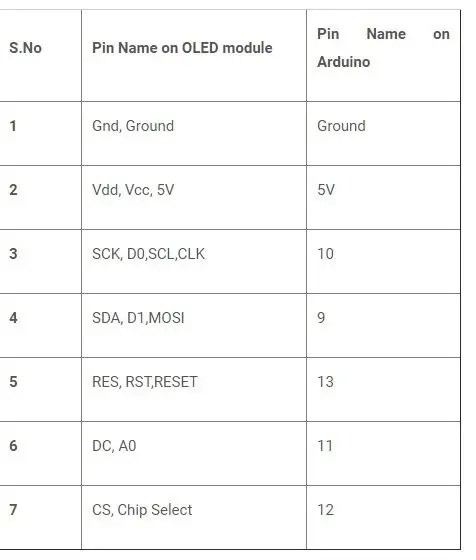
Rinkoje galima rasti daugybę Oled rūšių, tačiau jos iš esmės bendrauja serijiniu arba I2C protokolu.
Smeigtuko pavadinimas gali skirtis, todėl pateikiu lentelę, pagal kurią galite jas sujungti.
Aš naudoju šią lentelę iš circuitdigest.com
Jie turi labai išsamų paaiškinimą tarpiniam ar ekspertui. Jei esate pradedantysis, tiesiog prijunkite OLED pagal lentelę ir pereikite prie kito veiksmo.
3 žingsnis: bibliotekos diegimas
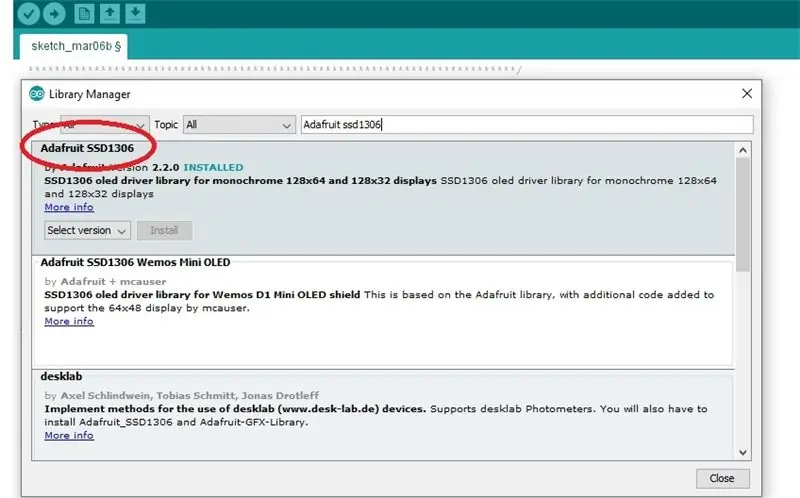
Jei neturite, atidarykite „Arduino ide“programinę įrangą, patikrinkite mano svetainę www.electronicsmith.com Aš išsamiai paaiškinu, kaip atsisiųsti ir įdiegti „Arduino“programinę įrangą 2 veiksmais.
Paspauskite „Ctrl“+„Shift“+i rašydami tuščią eilutę
adafruit ssd1306
įdiekite pirmąjį variantą
4 veiksmas: įkelkite kodą
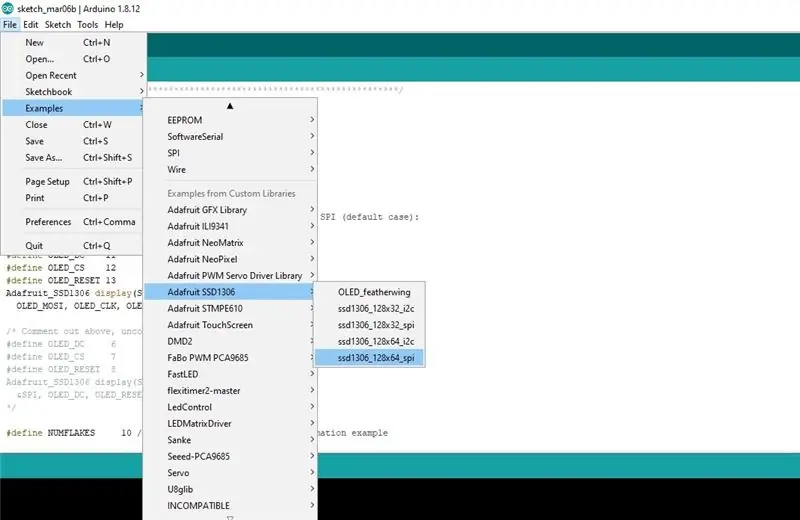
Mes įdiegsime pavyzdinį kodą.
atviras
failas> pavyzdys> Adafruit SSD1306> ssd1306_128x64_spi
Prijunkite „Arduino UNO“ir įkelkite kodą.
5 veiksmas:

Demonstracinė animacija prasideda jūsų OLED ekrane
Galite pasidaryti nešiojamą išmanųjį laikrodį, orų stotį ar stalinį laikrodį ir pan.
Jei planuojate gaminti bet kurį iš jų, „NextPCB.com“yra čia, kad pateiktų jums aukštos kokybės PCB. pasirinktiniai spalvų variantai ir greitas pristatymas. Geriausia yra tai, kad nereikia minimalaus kiekio ir tiesioginė citata. Čia palieku nuorodą, turiu vieną kartą patikrinti.
www. NextPCB.com
Rekomenduojamas:
„Arduino OLED“ekrano meniu su galimybe pasirinkti: 8 žingsniai

„Arduino“OLED ekrano meniu su galimybe pasirinkti: Šioje pamokoje mes sužinosime, kaip sudaryti meniu su pasirinkimo parinktimi naudojant „OLED Display“ir „Visuino“. Žiūrėkite vaizdo įrašą
„Raspberry Pi“ekrano ir jutiklinio ekrano pasukimas: 4 veiksmai

Pasukti „Raspberry Pi“ekraną ir jutiklinį ekraną: tai yra pagrindinė instrukcija, skirta parodyti, kaip pasukti bet kurio „Raspberry Pi“, kuriame veikia „Buster Raspbian“operacinė sistema, ekraną ir jutiklinį ekraną, tačiau šį metodą naudoju nuo pat Jessie. Čia naudojami vaizdai yra iš Raspberry Pi
Veikimas be ekrano / ekrano (be galvos) „Raspberry Pi“ar kituose „Linux“/ „Unix“kompiuteriuose: 6 žingsniai

Veikimas be ekrano / ekrano (be galvos) „Raspberry Pi“ar kituose „Linux“/ „Unix“kompiuteriuose: Kai dauguma žmonių perka „Raspberry PI“, jie mano, kad jiems reikia kompiuterio ekrano. Nešvaistykite pinigų nereikalingiems kompiuterių monitoriams ir klaviatūroms. Negaiškite laiko perkeldami klaviatūras ir monitorius iš vieno kompiuterio į kitą. Nesiriškite televizoriaus, kai jo nėra
„Raspberry Pi“jutiklinio ekrano ekrano pamoka: 5 žingsniai (su paveikslėliais)

„Raspberry Pi“jutiklinio ekrano ekrano pamoka: atmeskite savo HDMI kabelius, nes dabar galite turėti „Pi“ekraną! Ši instrukcija padės jums nustatyti „Pi“sąranką su jutikliniu ekranu ir kaip ją naudoti, kad atitiktų jūsų poreikius. Bet kokio tipo HAT stiliaus ekranas gali būti
Ekrano temperatūra P10 LED ekrano modulyje naudojant „Arduino“: 3 žingsniai (su paveikslėliais)

Ekrano temperatūra P10 LED ekrano modulyje naudojant „Arduino“: Ankstesnėje pamokoje buvo pasakyta, kaip rodyti tekstą „Dot Matrix LED Display P10“modulyje naudojant „Arduino“ir DMD jungtį, kurią galite patikrinti čia. Šioje pamokoje mes pateiksime paprastą projekto pamoką, naudojant P10 modulį kaip ekrano mediją
